我们在使用电脑的时候,很多时候,都会要打开图片视频等,如果出现打开图片很卡很慢的情况,非常影响我们的工作效率,今天就跟大家介绍一下win10系统打开图片很卡很慢的具体解决方法。
方法一:
-
1. 操作一:首先打开电脑,进入桌面,点击左下角的开始图标,在打开的所有程序中,找到【照片】选项,点击。
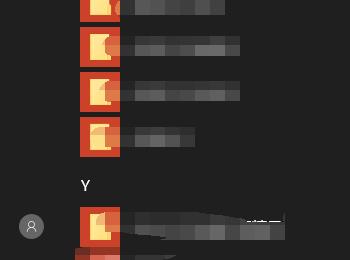
-
2. 如图,在打开的照片主页面,点击右上角的【…】图标,在打开的菜单中,选择【设置】选项。
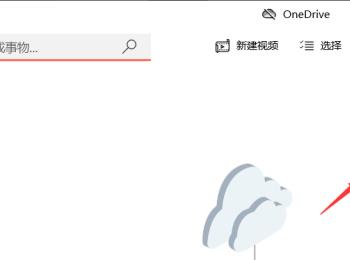
-
3. 如图,在弹出的设置窗口中,在【查看和编辑】组中将【人物】下方的开关关闭(如果是之前的版本,也是同样的位置,比如【自动增强我的照片】等,同样进行关闭)即可解决。
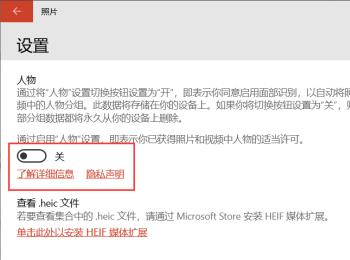
方法2
-
1. 打开电脑,在任务栏左下方点击小娜图标或搜索框。
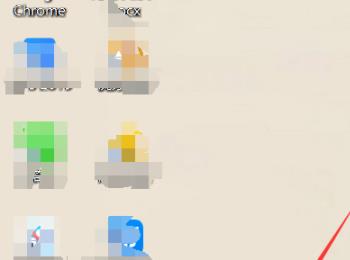
-
2. 在打开的搜索框中,输入【校准显示器颜色】,在结果中,点击打开,如图。
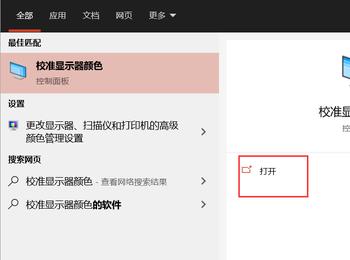
-
3. 如图,在弹出的显示颜色较准页面,一直点击右下方的【下一步】按钮,最后直到完成校准即可解决。
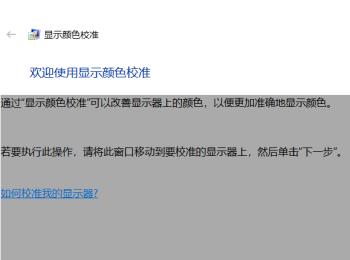
-
以上就是win10系统打开图片很卡很慢的具体解决方法。
